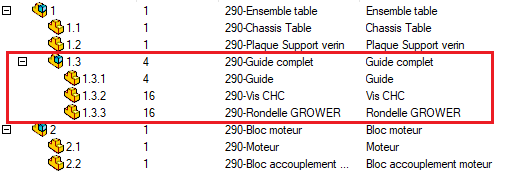Optionen
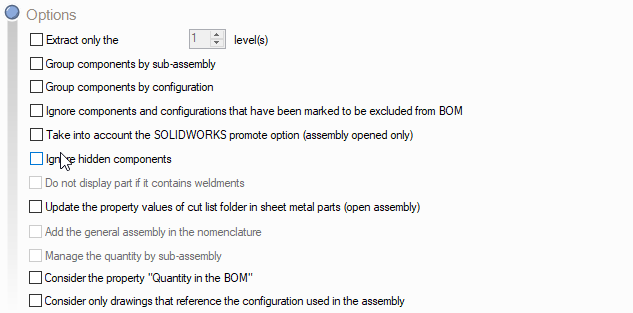
Für jede der Stücklisten im Projekt können bestimmte Optionen eingestellt werden. Diese Optionen sind unabhängig von den Bedingungen, die für diese Stücklisten angewendet werden können.
- Komponenten extrahieren, indem Sie sich auf eine Ebene beschränken : Normalerweise wird diese Option angekreuzt, wenn man nicht sehr weit in die Baugruppenstruktur hinabsteigen möchte.
- Komponenten nach Unterbaugruppen unterscheiden:
Beispiel:
Mit der angekreuzten Option werden die ''GROWER-Scheiben'' nach Unterbaugruppen gruppiert.
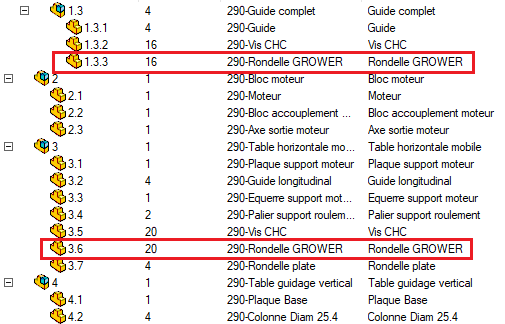
- Komponenten mit unterschiedlichen Konfigurationen unterscheiden:
Beispiel:
Mit der angekreuzten Option werden die ''GROWER-Scheiben'' detailliert.

Mit der nicht angekreuzten Option werden die ''GROWER-Scheiben'' zusammengefasst.
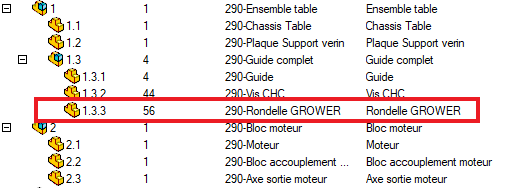
- SOLIDWORKS Ausschlussoptionen nicht berücksichtigen : Wenn diese Option aktiviert ist, werden Komponenten, die über die Komponenteneigenschaften aus der Stückliste ausgeschlossen wurden, trotzdem in der Stückliste vorhanden sein.
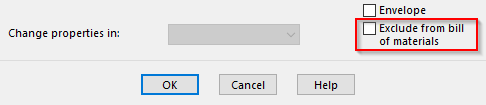
- Berücksichtigen Sie die Option SOLIDWORKS fördern Die Konfiguration der Baugruppe wird aufgelöst, wenn sie in einer Stückliste erscheint. Alle seine untergeordneten Komponenten werden um eine Stufe erhöht.
- Versteckte Komponenten nicht berücksichtigen Wenn sich Komponenten, Teile oder Baugruppen in SOLIDWORKS im Status "Versteckt" befinden, werden sie standardmäßig in der Stückliste aufgeführt. Wenn Sie diese Option aktivieren, werden sie im Export der Stückliste nicht angezeigt.
- Zeigen Sie die Münze nicht an, wenn sie mechanisch geschweisst ist: Wenn Sie diese Option ankreuzen, werden, wenn ein Raum Ordner mit Schweißmechanismen enthält, nur die Schweißmechanismen aufgelistet.
Bei angekreuzter Option wird der Raum nicht aufgelistet:
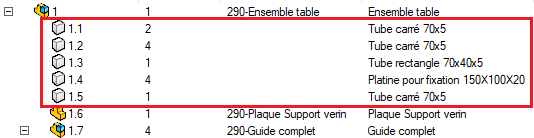
Bei nicht angekreuzter Option wird der Raum aufgelistet:
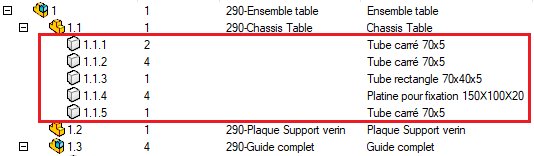
- Eigenschaften von Blechteilen aktualisieren : Wenn Blechteile geändert werden, werden die Informationen in den Zeichnungen nicht automatisch aktualisiert. Wenn diese Option markiert ist, behebt das SmartBom-Dienstprogramm dieses Problem. Sie können sich ein Video ansehen, das diese Funktion mit den Tools behandelt Integration und SmartBom. (Video ansehen).
- Fügen Sie die allgemeine Baugruppe in die Nomenklatur ein. :
Bei aktivierter Option wird die Kopfbaugruppe angezeigt:
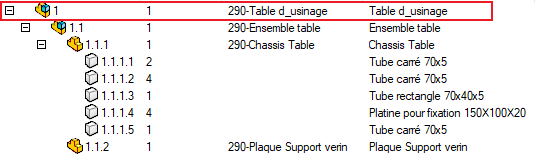
Bei nicht angekreuzter Option wird die Kopfbaugruppe nicht angezeigt:
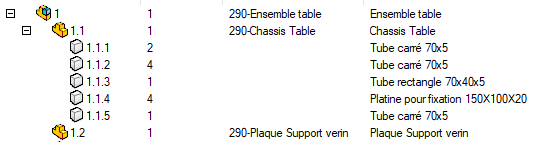
- Die Menge nach Untergruppen verwalten :
Wenn mehrere Unterbaugruppen in der Hauptbaugruppe verwendet werden, gibt es zwei Möglichkeiten, die ''untergeordneten'' Komponenten zu zählen:
- Die erste Möglichkeit besteht darin, in der Spalte ''Menge'' die X Untergruppen zu zählen und die Menge der in einer Untergruppe enthaltenen Komponenten hervorzuheben.

Beispiel 1: Die Baugruppe umfasst 4 ''Vollständiger Leitfaden'' enthält 1 ''Leitfaden'', 4 ''Vis CHC'' und 4 ''GROWER Unterlegscheibe''.
Das Ergebnis ist, wenn die Option angekreuzt ist, wie folgt:
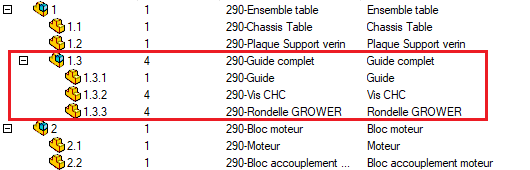
- Die zweite Möglichkeit besteht darin, in der Spalte ''Menge'' die X Untergruppen zu verbuchen und alle Komponenten der 4 Untergruppen zu summieren.

Beispiel 2: Die Baugruppe umfasst 4 ''Vollständiger Leitfaden'' enthält 4 ''Leitfaden'', 16 ''Vis CHC'' und 16 ''GROWER Unterlegscheibe''.